Kijelzőbeállítások
A rendszeren megjelenített képek eltérhetnek a tényleges képektől.
Nyomja meg a Beállítások > Kijelző gombot a kezdőképernyőn. Megjelenik a Kijelző beállítás képernyő.
Világítás
Beállítja a képernyő fényerejét.
-
A kijelzőbeállítások képernyőn nyomja meg az Világítás elemet.
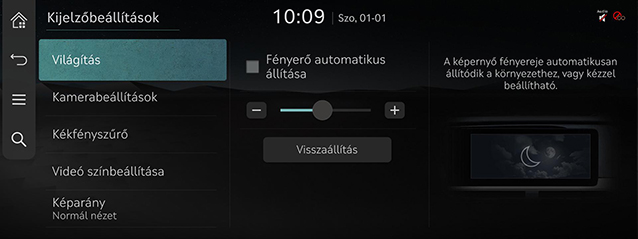
-
Állítsa be az LCD fényerejét.
-
Fényerő automatikus állítása: Állítsa be a képernyő fényerejét automatikus beállításra vagy manuálisan állítja be, hogy állandó fényerő mellett maradjon.
-
A láthatóság csökkenhet, ha világos környezetben sötétre állítja a fényerőt.
Kamerabeállítások
-
A kijelzőbeállítások képernyőn nyomja meg a Kamerabeállítások lehetőséget.
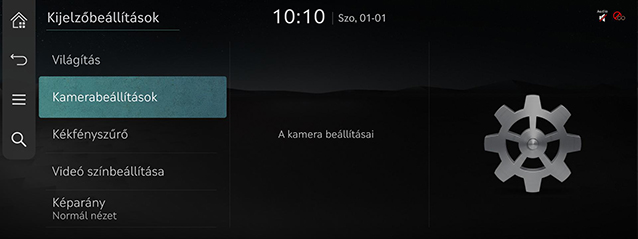
-
Nyomja meg a kívánt elemet.
Kékfényszűrő
Csökkenti a szem megerőltetését a kék fény kibocsátás mennyiségének korlátozásával alacsony fényviszonyok között.
-
A kijelzőbeállítások képernyőn nyomja meg a Kékfényszűrő elemet.
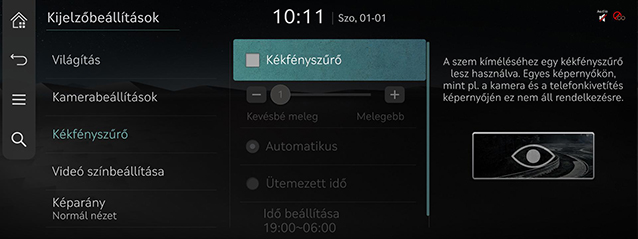
-
Nyomja meg a kívánt elemet.
-
Kékfényszűrő: Bekapcsolja a kékfényszűrőt.
-
Automatikus: Aktiválja a kékfényszűrőt a környező fényerőnek megfelelően.
-
Ütemezett idő: Aktiválja a kékfényszűrőt a felhasználó által megadott időnek megfelelően.
-
Idő beállítása: Beállítja a kékfényszűrő idejét.
-
Videó színbeállítása
A videó lejátszása közben beállíthatja a fényerő/kontraszt/telítettség lehetőséget.
-
Videolejátszás közben nyomja meg a Videó színbeállítása gombot a kijelző beállítás képernyőn.
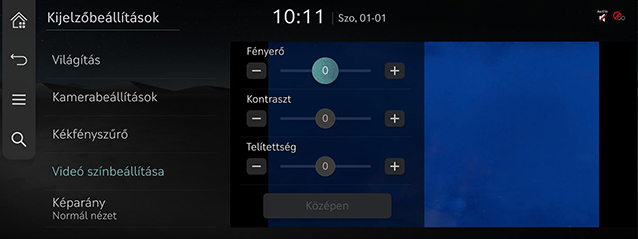
-
Állítsa be a kívánt elemeket.
Nyomja meg a Középen gombot a beállítások visszaállításához.
Képarány
Kiválaszthatja a kívánt méretű képernyőt, hogy a videót a realisztikusan élvezze.
-
A kijelzőbeállítások képernyőn nyomja meg az Képarány lehetőséget.
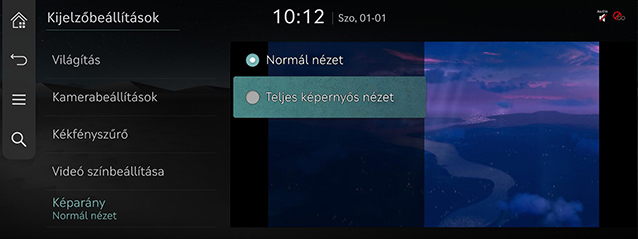
-
Nyomja meg a kívánt módot.
-
Normál nézet: Megjeleníti 4:3 arányú képernyőt egy fekete sávval a jobb és a bal szélen.
-
Teljes képernyős nézet: Megjeleníti a teljes képernyőt.
-